Jak přenést data ze ZTE do Androidu
Gratulujeme, že máte zcela nový telefon Android! Ve skutečnosti to není nový pozdrav pro osobu, která si právě koupila nový telefon, protože technologie se rychle mění. Jak můžete vidět, velcí výrobci v tomto odvětví uvolňují každý rok nové modely, což zkracuje mezeru v měnících se gadgetech. Pro některé lidi je nastavení nového telefonu zábava. Pokud ale potřebujete přenést některá důležitá data ze svého starého telefonu ZTE do Androidu, bude to jeden z nejobtížnějších úkolů.
Tehdy existují běžné způsoby, jak to udělat přenos dat ze ZTE do Androidu. Kromě Bluetooth se mnoho lidí pokusilo použít Android Beam k přenosu dat. Pomocí aplikace Android Beam můžete přenášet fotografie, webové stránky, data a videa ze starého telefonu do nového telefonu spojením zařízení, když je funkce Android Beam zapnutá. Ve srovnání s Bluetooth byl preferován Android Beam, protože dokáže přenášet velká data. Bylo také hlášeno, že přenos Bluetooth s sebou nese omezení a je občas riskantní.
- Část 1: Způsoby přenosu dat ze ZTE do Androidu pomocí Android Beam
- Část 2: Přenos dat ze ZTE do zařízení Android jedním kliknutím
Část 1: Způsoby přenosu dat ze ZTE do Androidu pomocí Android Beam
• Zkontrolujte podporu NFC
Ujistěte se, že obě zařízení podporují NFC. Chcete-li to zkontrolovat, přejděte na obrazovku Nastavení, klepněte na více a podívejte se do části Bezdrátová připojení a sítě. Pokud jste neviděli štítek NFC, znamená to, že nebyl nalezen žádný hardware ani podpora. To je běžné pro staré verze nebo platformy, které Android nepodporuje. Pro další informace bylo nedávno představeno NFC.
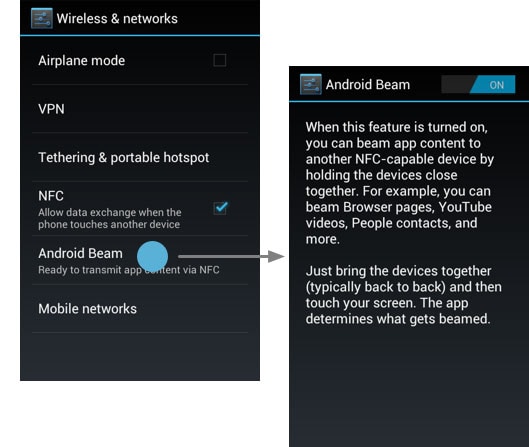
• Otevřete data, která chcete sdílet
V tomto kroku musíte procházet data, která chcete sdílet. Většina lidí vyhledá data na SD kartě, ale když jste dříve změnili umístění, zkuste hledat soubory v tomto konkrétním umístění. V blízkosti NFC zkuste zaškrtnutím políčka povolit výměnu dat, když se telefon dotýká jiného zařízení.
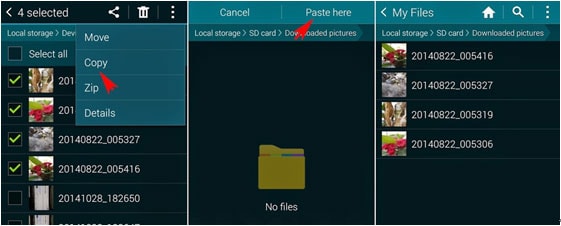
• Klepněte na Android Beam

• Posuňte přepínač do polohy Zapnuto nebo Vypnuto
Po navázání připojení NFC byste měli slyšet zvuk. Poté na obrazovce uvidíte Přenos dotykem. Klepnutím se zobrazí na obrazovce druhého.
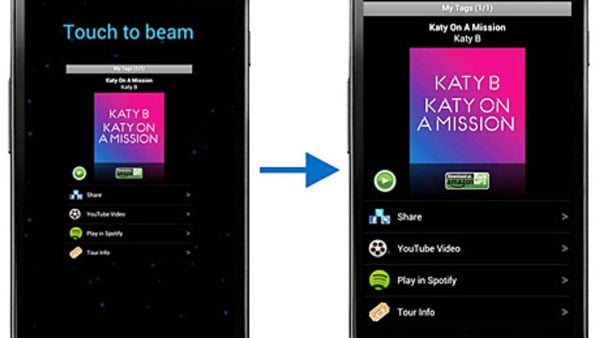
Pád: Aby přenos dat fungoval, musí obě vaše zařízení podporovat a mít Near Field Communication – takže dostupnost NFC je prvním nedostatkem. Dalším pádem je umístění žetonů. Ačkoli existuje mnoho návodů, které lze nalézt online, stále musíte najít a dát tyto 2 čipy dohromady. Podle fór a výzkumu je to ta nejodstrašující část. Abyste předešli potížím, zkuste si vybrat profesionálnější nástroj, abyste ušetřili čas a námahu. MobileTrans je perfektní volbou, pokud jde o přenos dat ze ZTE do telefonu Android.
Část 2: Přenos dat ze ZTE do zařízení Android jedním kliknutím
DrFoneTool – Přenos telefonu je nástroj, který je schopen přenášet data mezi zařízeními Android a jinými platformami. Dokáže snadno přenášet textové zprávy, kontakty, protokoly hovorů, fotografie, aplikace, hudbu a videa ze ZTE na Android jediným kliknutím.

DrFoneTool – Přenos telefonu
Přeneste data ze ZTE do Androidu jedním kliknutím!
- Snadno přenášejte fotografie, videa, kalendář, kontakty, zprávy a hudbu z telefonu ZTE do jiných telefonů Android.
- Umožňuje přenos z HTC, Samsung, Nokia, Motorola a dalších do iPhone X/8/7S/7/6S/6 (Plus)/5s/5c/5/4S/4/3GS.
- Perfektně spolupracuje se smartphony a tablety Apple, Samsung, HTC, LG, Sony, Google, HUAWEI, Motorola, ZTE, Nokia a dalšími.
- Plně kompatibilní s hlavními poskytovateli, jako jsou AT&T, Verizon, Sprint a T-Mobile.
- Plně kompatibilní s iOS 11 a Android 8.0
- Plně kompatibilní s Windows 10 a Mac 10.13.
Přeneste data ze ZTE do zařízení Android pomocí DrFoneTool – Phone Transfer
ZTE podporuje Android, lze jej tedy přenést pomocí principu Android na Android. Použití DrFoneTool – Phone Transfer k přenosu dat je rychlé a bezproblémové. Potřebujete pouze funkční kabel USB, počítač, telefon ZTE a nový telefon Android.
Krok 1: Nainstalujte Android nástroj pro přenos dat DrFoneTool – Phone Transfer
Na vašem počítači nainstalujte a spusťte DrFoneTool. Primární okno by se mělo zobrazit jako ukázka níže. Pokud jste hotovi, klikněte na režim ‘Phone Transfer’.

Krok 2: Připojte ZTE k telefonu Android k počítači
Připojte oba své ZTE k Androidu ke stejnému počítači pomocí kabelů USB. DrFoneTool musí být detekován okamžitě, a jakmile je detekován, ujistěte se, že jsou oba zdroje a cíl ve správné poloze. Pokud ne, klikněte na tlačítko ‘Flip’ pro výměnu.

Krok 3: Přeneste data ze ZTE do telefonu Android
Po kontrole dat nebo obsahu, který chcete přenést, klikněte na „Spustit přenos“. Objeví se ve vyskakovacím okně. Po dokončení klepněte na tlačítko OK.

Verdikt
Pokud jste si právě zakoupili svůj nový telefon Android a plánujete svůj telefon ZTE prodat, darovat nebo si jej ponechat, nezapomeňte uložit a přenést to, co jste začali. I když existují jiné způsoby přenosu dat, proč se nerozhodnout pro nejjednodušší, nejbezpečnější a nejúčinnější způsob přenosu dat? Díky této inovativní technologii DrFoneTool – Phone Transfer pomáhá uživatelům snadno přenášet data z telefonu ZTE do telefonu Android. Ještě zajímavější je, že můžete přenášet data mezi zařízeními, která mají zcela odlišné platformy, jako je iPhone iOS, Symbian od Nokie a Android od Samsungu.
V době mobilních dat se chytré telefony používají ke čtení článků, procházení stránek, sledování filmů, ukládání fotografií, hraní her a poslechu hudby. Technologický pokrok vydláždil cestu zařízení k přenosu dat. Prostřednictvím Wondershare MobileTrans můžete snadno přenášet videa, seznamy kontaktů, obrázky, zprávy, protokoly hovorů a oblíbené seznamy skladeb mezi telefonem ZTE a telefonem Android. Vaše data jsou tak bezpečnější a váš život je jednodušší. Pokud jste právě změnili svůj telefon ZTE na telefon Android, uložte si svá drahocenná data podle výše uvedených kroků.
Anketa: Jaká zařízení ZTE používáte?
Toto jsou seznamy deseti nejlepších zařízení ZTE v USA
• ZTE Grand™ X Max+
• ZTE Imperial™ II
• ZTE Speed™
• ZTE ZMAX™
• ZTE Blade S6 Plus
• ZTE Nubia Z9 Max
• ZTE Blade S6 Lux
• ZTE Blade S6
• ZTE Nubia Z9 Mini
• ZTE Blade L3
poslední články

